- Diferencia entre cuenta Microsoft y cuenta local y cómo afecta a la recuperación del acceso.
- Restablecimiento del PIN desde la pantalla de bloqueo o desde Configuración con verificación segura.
- Soluciones a incidencias habituales: códigos que no llegan, bloqueo de cuenta y modo seguro.
- Para empresas: recuperación de PIN destructiva y no destructiva con Microsoft Entra e Intune.
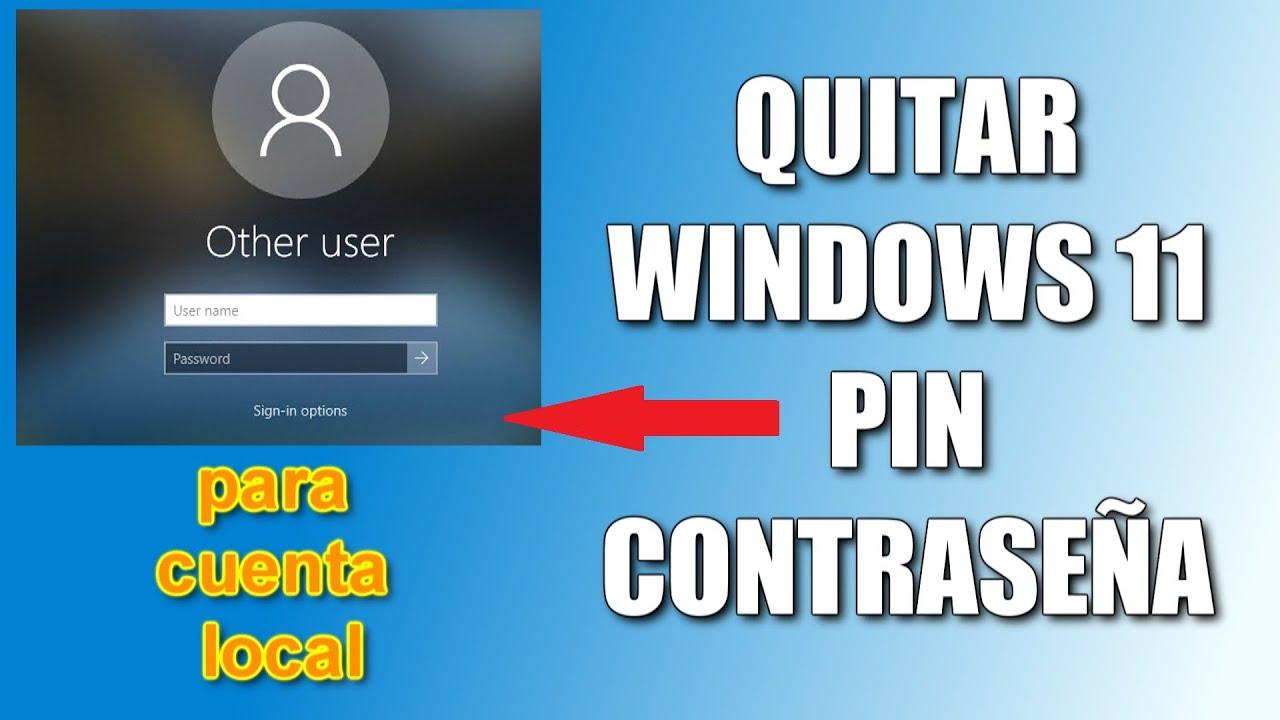
Perder el PIN de Windows 11 no es el fin del mundo: el sistema incluye vías para recuperarlo desde la pantalla de inicio de sesión o desde la propia Configuración, y en entornos corporativos existen flujos avanzados gestionados por TI. En este recorrido completo te guiamos por todas las opciones, desde lo más sencillo a lo más técnico, para que vuelvas a entrar en tu equipo sin quebraderos de cabeza y con total seguridad. El objetivo es que tengas siempre una salida viable, incluso si no recuerdas ni el PIN ni la contraseña.
Antes de ponernos manos a la obra, conviene distinguir qué tipo de cuenta utilizas en el equipo (Microsoft o local), si tienes métodos alternativos de inicio de sesión activados y si tu PC está conectado a Internet. Estos tres factores condicionan el proceso: con cuenta Microsoft puedes validar tu identidad online, con cuenta local necesitarás responder a preguntas de seguridad, y sin conexión de red puede que el cambio tarde en sincronizarse.
Antes de empezar: cuenta de Microsoft vs. cuenta local
Windows 11 permite iniciar sesión con una cuenta de Microsoft (MSA) o con una cuenta local tradicional. La diferencia es clave para la recuperación: con MSA, la verificación y el restablecimiento suelen hacerse online mediante correo o SMS; con cuenta local, el sistema te pedirá las preguntas de seguridad que configuraste al crearla.
Si no recuerdas el PIN y usas MSA, intenta primero iniciar sesión en tu cuenta en otro dispositivo (ordenador o móvil) desde el portal de Microsoft. Accede a “Mi cuenta” desde el navegador y utiliza la opción “Olvidé mi contraseña” para restablecerla si también la has olvidado. Cuando la cambies, en el PC de Windows 11 conéctate a Internet desde la esquina inferior derecha de la pantalla de inicio de sesión para que el cambio se sincronice; puede haber un retraso de propagación de hasta alrededor de una hora.
Si el equipo está configurado con una cuenta local, tras introducir una contraseña incorrecta varias veces en la pantalla de inicio de sesión suele aparecer el enlace “Olvidé mi contraseña”. Desde ahí podrás responder las preguntas de seguridad y establecer una nueva contraseña local, lo que te permitirá entrar y, acto seguido, generar un PIN nuevo.
En todos los casos, si ya tienes habilitado otro método de inicio de sesión (contraseña, huella, clave de seguridad, reconocimiento facial), pruébalo. Usar un método alternativo te permite entrar y restablecer el PIN desde Configuración sin depender de la pantalla de bloqueo.
Restablecer el PIN desde la pantalla de inicio de sesión
Cuando no puedes entrar porque el PIN se te ha ido de la cabeza, Windows 11 ofrece un flujo directo desde el propio cuadro de PIN. Es la vía más rápida si recuerdas la contraseña de tu cuenta Microsoft asociada al equipo.
En la pantalla de inicio de sesión, pulsa en “Olvidé mi PIN” que aparece bajo el campo del PIN. Si no lo ves, toca “Opciones de inicio de sesión” y selecciona el icono de PIN para que aparezca dicha opción. Este gesto abre el flujo seguro de Microsoft para validar tu identidad.
Se mostrará tu correo Microsoft detectado por el sistema. Introduce la contraseña de tu cuenta y pulsa Iniciar sesión; si tienes verificación en dos pasos, completa el proceso con el código del método elegido (correo, SMS o app). Esta autenticación multifactor protege tu identidad para que nadie pueda cambiar tu PIN sin permiso.
Confirmada tu identidad, Windows te preguntará si deseas restablecer el PIN del dispositivo: acepta y continúa. En la última pantalla, escribe y confirma el nuevo PIN. Puedes configurar un PIN numérico o incluir letras y símbolos (si la directiva lo permite) para endurecer la seguridad.
Si no aparece “Olvidé mi PIN”, inicia sesión con la contraseña de tu cuenta Microsoft desde “Opciones de inicio de sesión” y, una vez dentro, ve a Configuración para completar el cambio (lo vemos en el siguiente apartado). En ocasiones el enlace no se muestra por políticas o por cierto desfase en la cuenta, y entrar con la contraseña desbloquea la ruta desde Configuración.
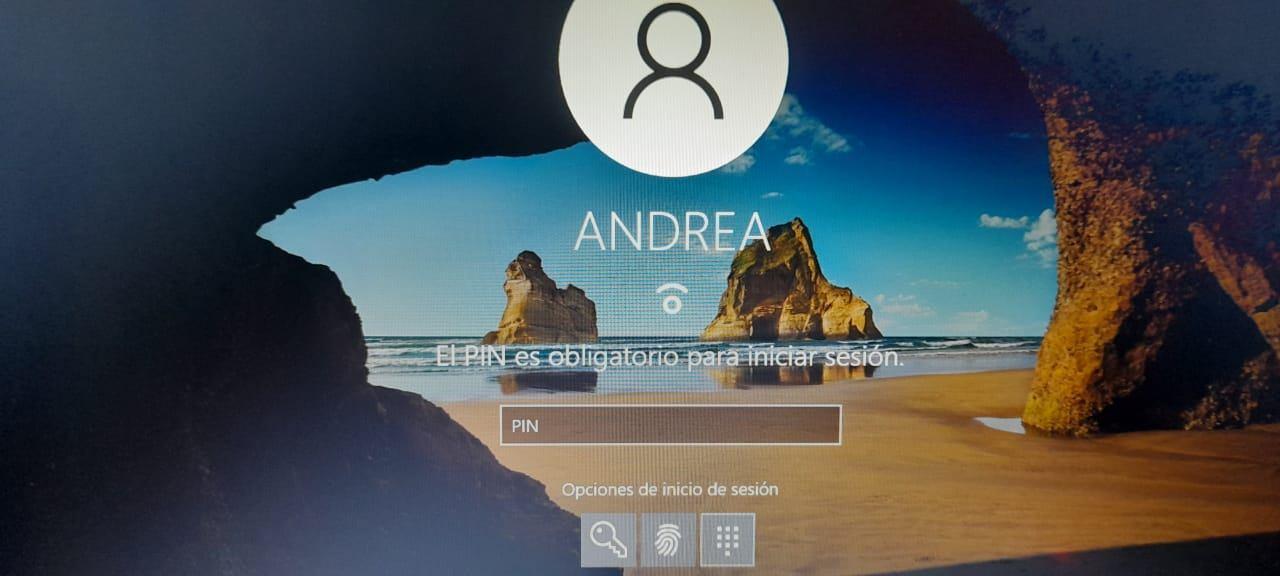
Restablecer el PIN desde Configuración si puedes entrar
Si logras acceder con otro método (contraseña, huella, clave de seguridad), es aún más cómodo. Con el escritorio desbloqueado, el restablecimiento es cuestión de segundos.
Abre Inicio > Configuración > Cuentas > Opciones de inicio de sesión. En “PIN (Windows Hello)” pulsa “Olvidé mi PIN”. Windows mostrará una confirmación de que se va a restablecer el PIN; acepta para continuar.
Se te pedirá que te autentiques con la contraseña de tu cuenta Microsoft y, si procede, con el segundo factor. Tras la verificación, establece el nuevo PIN siguiendo las indicaciones de la pantalla.
Recuerda estar conectado a Internet para que el cambio se registre correctamente en la cuenta Microsoft si procede. La conectividad evita errores de sincronización, sobre todo en dispositivos unidos a la nube.
Restablecer la contraseña en cuentas locales desde la pantalla de inicio de sesión
Si utilizas una cuenta local y no recuerdas la contraseña, el propio Windows 11 te guía para crear una nueva respondiendo a las preguntas de seguridad. Esta vía no requiere acceso online, ya que valida con la información que configuraste al crear la cuenta.
En la pantalla de inicio de sesión, selecciona el botón para “entrada de contraseña”. A continuación, elige “Aceptar” y después “Restablecer contraseña”. El sistema te mostrará las preguntas de seguridad que definiste; respóndelas y podrás definir una contraseña nueva.
Una vez dentro con la contraseña recién creada, ve a Configuración > Cuentas > Opciones de inicio de sesión > PIN (Windows Hello) y selecciona “Olvidé mi PIN” para crear un PIN nuevo. Así dejarás tu inicio de sesión listo y actualizado.
¿Olvidaste el nombre de usuario de tu cuenta Microsoft?
Si lo que has perdido es el usuario (correo) de tu cuenta Microsoft, hay varios caminos. El más directo es (teléfono o correo alternativo) para recibir un código que te muestre qué cuentas están asociadas a esos datos.
Si no configuraste información de seguridad o ya no tienes acceso, busca en los propios productos o servicios de Microsoft donde sueles iniciar sesión (Outlook/Hotmail, Xbox, Skype). Muchas veces el nombre de usuario aparece registrado en las apps o en correos previos de Microsoft.
Si sospechas que la cuenta está cerrada, recuerda que al cerrar una MSA tienes 60 días para reabrirla iniciando sesión. Pasado ese plazo, la cuenta y sus datos podrían caducar, así que actúa cuanto antes si crees que la cerraste por error.
Cuando el código no llega, la cuenta aparece bloqueada o usas 2FA
Puede ocurrir que no recibas el código de verificación. Revisa la carpeta de spam, comprueba que las últimas cifras del teléfono o el prefijo sean correctos y, si todo parece bien, consulta la guía oficial de solución de problemas con códigos de verificación de Microsoft.
Si ves un aviso de cuenta bloqueada, es probable que Microsoft haya detectado actividad sospechosa. Sigue el proceso de desbloqueo indicado por Microsoft y refuerza la seguridad activando métodos 2FA y actualizando contraseñas.
Con la verificación en dos pasos habilitada, algunas apps o dispositivos antiguos (por ejemplo, Xbox 360 o Windows Phone 8) no piden el segundo factor; ahí necesitarás una contraseña de aplicación. Una contraseña de aplicación es única y se usa una sola vez en apps que no admiten el 2FA, manteniendo la seguridad.
Entrar en modo seguro y otras alternativas cuando no puedes iniciar sesión
Si el flujo estándar no aparece o necesitas una ruta de emergencia, iniciar en modo seguro desde la pantalla de inicio de sesión puede ayudarte a recuperar el acceso. El modo seguro carga lo mínimo imprescindible y abre la puerta a ajustes y reparaciones.
Para entrar en el Entorno de recuperación de Windows (WinRE) desde la pantalla de inicio de sesión: mantén pulsada la tecla Mayús y, sin soltarla, pulsa Reiniciar. En la pantalla “Elegir una opción”, entra en Solucionar problemas > Opciones avanzadas > Configuración de inicio y pulsa “Reiniciar”.
Al volver a arrancar, verás una lista de opciones. Elige 4 o pulsa F4 (o Fn+4) para Modo seguro. Si necesitas conectividad de red, elige 5 o F5 (o Fn+5) para “Modo seguro con funciones de red”. Desde ahí podrás probar a ajustar opciones de inicio de sesión, revisar controladores o completar verificaciones pendientes.
Empresas y administradores: restablecimiento de PIN destructivo y no destructivo
Windows Hello para empresas contempla dos modos de recuperación de PIN: destructivo y no destructivo. El destructivo elimina el PIN y aprovisiona credenciales nuevas (claves/certificados) en el cliente; el no destructivo conserva el contenedor y las claves, cambiando únicamente el PIN que autoriza su uso.
El restablecimiento destructivo es la opción por defecto y no requiere configuración. El no destructivo exige habilitar el servicio de restablecimiento de PIN de Microsoft y una directiva de cliente que active la “recuperación de PIN”. Es la alternativa recomendada en entornos enterprise porque evita reprovisionamientos innecesarios.
Requisitos del no destructivo: implementaciones Windows Hello para empresas en nube o híbridas y ediciones Enterprise, Education o Pro (sin requisito de licencia adicional para esta característica). Para MSA solo aplica el modo destructivo; el no destructivo está orientado a enterprise.
Cómo funciona el no destructivo: en el cliente se genera localmente una clave AES de 256 bits que se añade como “protector de restablecimiento de PIN” dentro del contenedor WHfB del usuario. Ese protector se cifra con una clave pública del servicio de restablecimiento de PIN de Microsoft y se almacena en el dispositivo. Al iniciar el restablecimiento, tras autenticación y MFA en Microsoft Entra ID, el protector cifrado se envía al servicio, se descifra y vuelve al cliente para cambiar el PIN; después se borra de memoria.
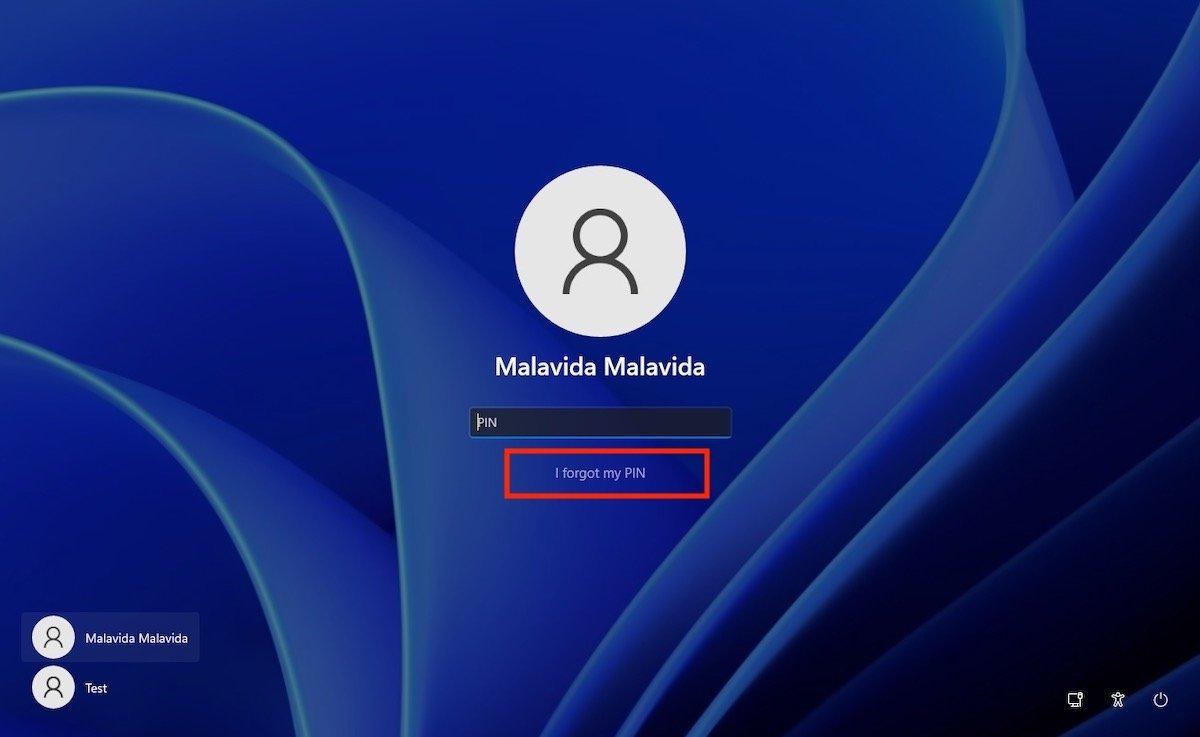
Habilitar el servicio de restablecimiento de PIN en Microsoft Entra
En el inquilino de Microsoft Entra debes registrar dos aplicaciones de servicio (service principals): “Producción del servicio de restablecimiento de pin de Microsoft” y “Producción de cliente de restablecimiento de pin de Microsoft”. Verifica en el centro de administración que ambas entidades están registradas buscando “PIN de Microsoft” en Aplicaciones empresariales.
Para confirmar el Tenant ID que usarás en las políticas, puedes consultarlo con Microsoft Graph: GET https:\/\/graph.microsoft.com\/v1.0\/organization?$select=id. Ese identificador será necesario para las directivas de cliente si configuras la política vía CSP.
Aplicar la recuperación de PIN en los equipos (Intune/MDM y GPO)
Con Intune o tu MDM, crea una directiva que active la recuperación de PIN. Usa el CSP PassportForWork con el OMA-URI .\/Vendor\/MSFT\/Policy\/PassportForWork\/TenantId<\/em>\/Policies\/EnablePinRecovery y establece el valor en True.
Si gestionas por directiva de grupo, en el Editor de directivas busca Configuración del equipo > Plantillas administrativas > Componentes de Windows > Windows Hello para empresas, y habilita “Uso de la recuperación de PIN”. Recuerda vincular el GPO a las OU o grupos adecuados, y filtrar si es necesario con grupos de seguridad o WMI.
Para comprobar en el cliente que la política aplica, ejecuta en una consola dsregcmd \/status y revisa la sección de estado de usuario. El campo CanReset muestra “DestructiveOnly” o “DestructiveAndNonDestructive”; este último indica que la recuperación no destructiva está habilitada correctamente.
Permitir URLs en entornos federados y consideraciones de red
En dispositivos unidos a Microsoft Entra que usen inicio de sesión web en la pantalla de bloqueo para autenticación, solo se permite navegar a dominios incluidos en la lista de permitidos. Si tienes AD FS u otro IdP federado, configura la lista de dominios (por ejemplo, “signin.contoso.com; portal.contoso.com”) con una directiva de Intune de tipo “Authentication > Configurar direcciones URL permitidas de inicio de sesión web”.
En escenarios locales con AD FS, el restablecimiento destructivo desde la pantalla de bloqueo puede requerir conectividad con los servicios de federación y, en híbridos, la confianza de clave no admite el flujo destructivo sobre la pantalla de bloqueo. En esos casos, el usuario deberá completar el proceso desde Configuración y contar con conectividad al controlador de dominio si aplica.
Experiencia de usuario en dispositivos Microsoft Entra unidos y unidos híbridos
Los pasos de inicio del restablecimiento (destructivo o no destructivo) son similares en ambos entornos. Si el usuario tiene un método de inicio alternativo, puede hacerlo desde Configuración en Opciones de inicio de sesión. Si no puede entrar, puede iniciar el flujo desde el proveedor de credenciales de PIN en la pantalla de bloqueo.
En dispositivos unidos a Microsoft Entra: en la pantalla de bloqueo, entra en “Opciones de inicio de sesión”, selecciona el icono del PIN y pulsa “Olvidé mi PIN”. Elige la opción de autenticación disponible (contraseña, PIN, clave de seguridad) según lo que permita el inquilino, completa la MFA y establece el nuevo PIN.
En dispositivos unidos híbridos: desde el proveedor de credenciales de PIN, pulsa “Olvidé mi PIN” y, cuando se te solicite, introduce la contraseña y presiona Entrar. Completa las instrucciones del aprovisionamiento y desbloquea el equipo con el nuevo PIN al finalizar.
Ten en cuenta que el restablecimiento desde Configuración solo funciona tras iniciar sesión. Además, la función de restablecimiento de PIN desde la pantalla de bloqueo puede verse afectada si hay restricciones del autoservicio de restablecimiento de contraseña (SSPR) en esa pantalla; revisa la configuración de SSPR si el flujo no aparece.
Consejos de seguridad y buenas prácticas con el PIN
El PIN de Windows Hello está vinculado al dispositivo, lo que reduce el impacto de una filtración online. Aun así, escoge un PIN robusto y evita patrones obvios; si tu organización lo permite, añade letras y símbolos para incrementar la entropía.
Activa la verificación en dos pasos para tu cuenta de Microsoft y configura múltiples métodos de contacto (correo alternativo, número de teléfono y app Authenticator). Contar con varios canales facilita el restablecimiento en caso de perder acceso a uno de ellos.
Actualiza tus datos de seguridad y revisa periódicamente la actividad reciente de la cuenta. La higiene de la cuenta reduce bloqueos preventivos y acelera cualquier proceso de recuperación.
Si has llegado hasta aquí, dominas todas las rutas para recuperar el acceso: desde “Olvidé mi PIN” en la pantalla de bloqueo hasta las opciones de Configuración, pasando por la restauración de contraseñas locales y el uso del modo seguro en emergencias; y si trabajas en TI, sabes cómo desplegar la recuperación de PIN no destructiva con Microsoft Entra, Intune y GPO, incluyendo la verificación con dsregcmd y las listas de URLs permitidas para entornos federados. Con estas piezas, volver a entrar en Windows 11 es cuestión de minutos.

